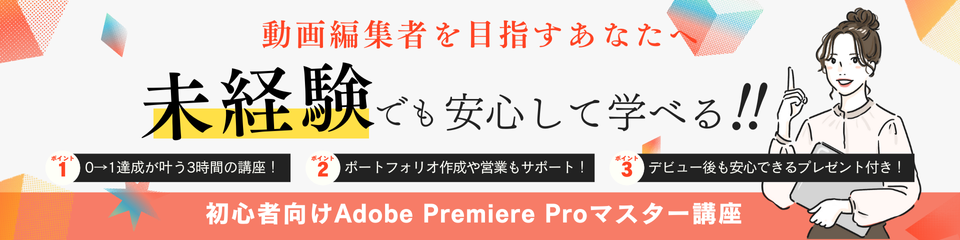今回は、Premiere Proでクリップ移動を効率UPさせる方法をご紹介します。
Premiere Proのクリップの移動では
- クリップ同士がキレイにくっつかない!
- 微妙にクリップがズレてる…
なんてことがあると思います。
Premiere Proではコツさえ掴んでしまえば、クリップ移動を効率的におこなうことができるようになります。
そこで今回は、収益化しているYouTuberの動画編集で、実際に私が使っている方法を解説していきます。
ぜひ、参考にしてみてください。
\今セール開催中かも…?/
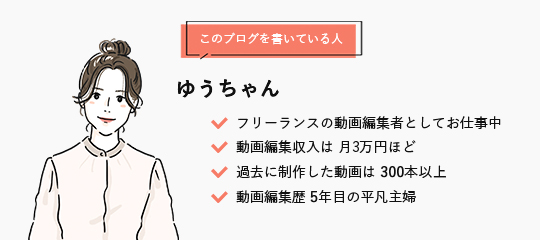
\どんな人? /
\ 私の使っている編集ソフト /
Premiere Proでクリップ移動を効率UPさせる方法
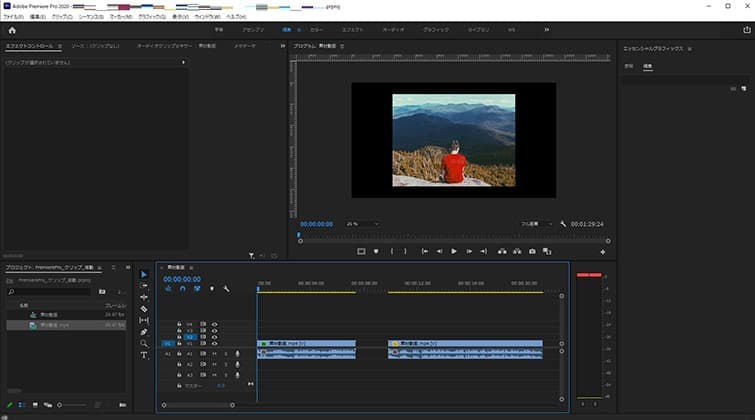
Premiere Proでは「スナップ機能」を使うことで、クリップ移動を効率UPさせることができます。
スナップ機能を使うと、クリップ同士を磁石のようにピシッとつなげたり、そろえたりすることが可能です。
1フレームのズレもない、綺麗な動画を効率良く作るのに、便利な機能となっています。
クリップ移動で活躍!スナップ機能の使い方
では、「スナップ機能」の使い方について解説していきます。
「スナップ機能」のON/OFF
「スナップ機能」は、タイムラインパネルの左上にある磁石のアイコンをクリックすることで、ON/OFFの切り替えができます。
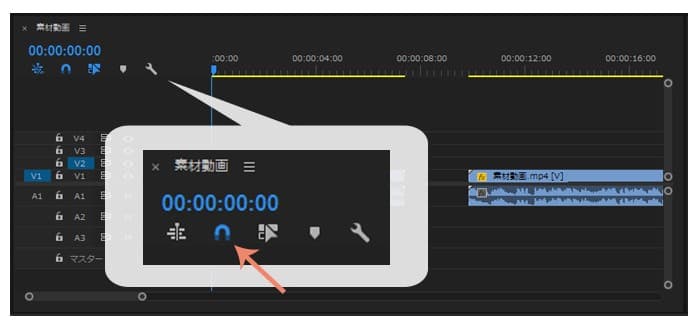
青く光っているときがON、白いときはOFFを意味しています。
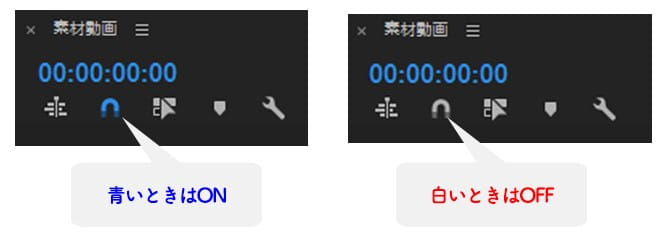
使い方①:隣接するクリップをつなげる
「スナップ機能」がONになっていることを確認します。
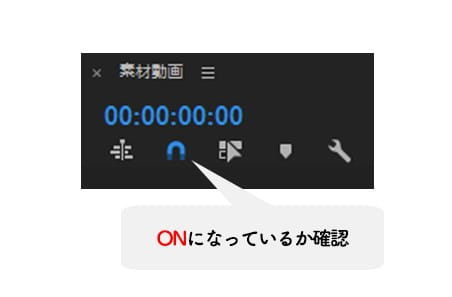
移動させるクリップをつかみ、つなげたいもう1つのクリップへ近づけていきます。
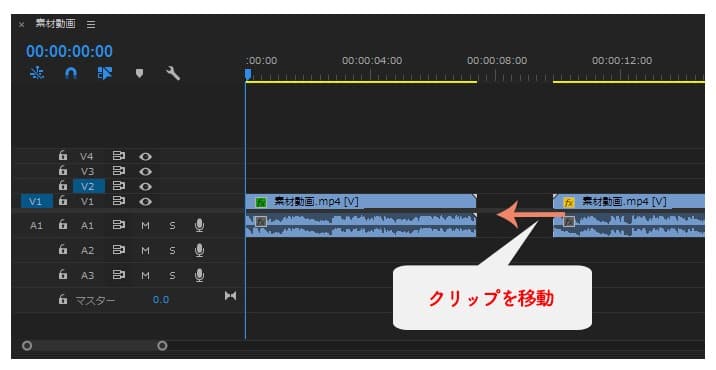
すると、「スナップ機能」が働いて2つのクリップをピタッとつなげることができます。
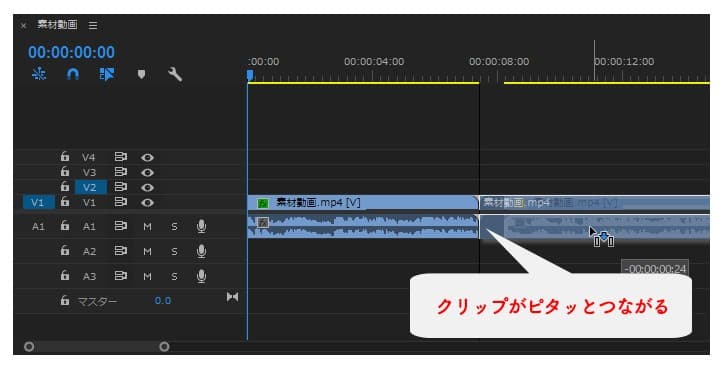
使い方②:縦に並んだクリップをそろえる
「スナップ機能」がONになっていることを確認します。
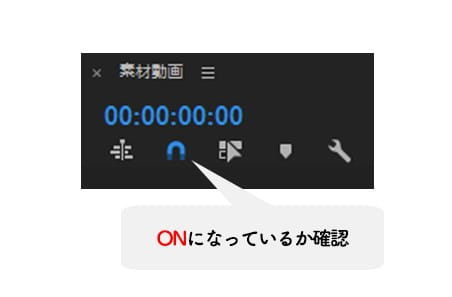
移動させるクリップをつかみ、縦にそろえるもう1つのクリップ端へ近づけていきます。
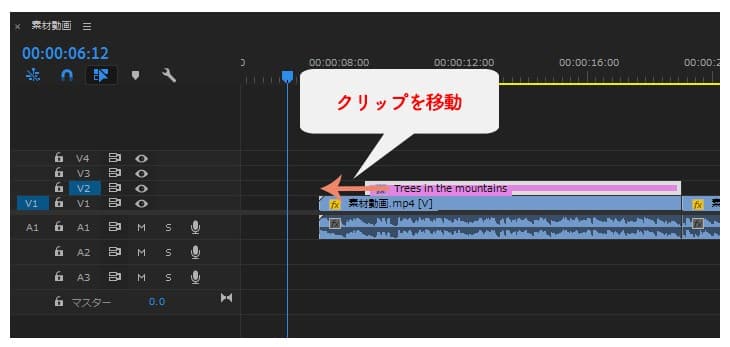
すると、「スナップ機能」で矢印のついた黒い線が現れ、2つのクリップを縦にピタッとそろえることができます。
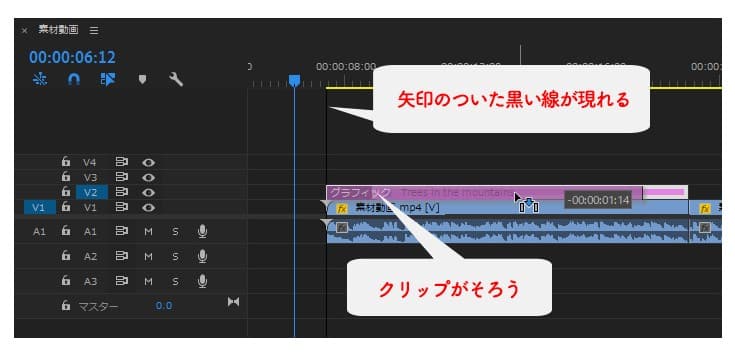
スナップ機能でクリップ移動するメリットとデメリット
「スナップ機能」は便利ですが、ONになっているとできないこともあります。
メリット、デメリットの両方を理解した上で、場面に応じて使い分けましょう。
メリット
「スナップ機能」のメリットは、次の3つです。
- マウス操作が楽
- 1フレームもズレない
- トランジションにもそろう
1つずつ解説していきます。
メリット①:マウス操作が楽
「スナップ機能」を使わないと、クリップ同士が綺麗につながった/そろったという感覚がありません。
しかし、「スナップ機能」をONにしていれば、クリップを近づけるだけでピタッとつなげることが可能です。
細かいマウス操作がなくなるので、編集が一気に楽になります!
メリット②:1フレームもズレない
「スナップ機能」がOFFだと、
- 移動させたクリップがもう1つのクリップに食い込んでしまう
- テロップの表示がズレている
なんてことが起こります。
しかし「スナップ機能」を使えば、1フレームのズレも起こりません。
そのため、キレイな編集が可能になるのです。
メリット③:トランジションにもそろう
トランジションクリップの最終点に効果音をそろえるのは、難しい作業です。
しかし「スナップ機能」を使えば、矢印のついた黒い線が現れるので、トランジションにも簡単にそろえることができます。
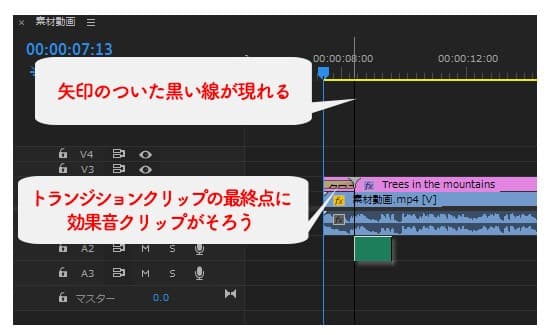
映像とオーディオがマッチするので、心地よい動画を作成することができますよ。
デメリット
「スナップ機能」のデメリットは、次の2つです。
- 隣接するクリップに隙間をあけるのが難しい
- 1フレームのズラすのが大変
1つずつ解説していきます。
デメリット①:スキマをあけるのが難しい
「スナップ機能」を使うと、隣接するクリップ間にスキマをあけるのが難しくなります。
なぜなら、移動させるクリップをもう1つのクリップに近づけるとつながってしまうからです。
クリップ間にスキマを作りたい場合は、「スナップ機能」をOFFにする方が良いでしょう。
デメリット②:1フレームずらすのが大変
「スナップ機能」をONにしていると、縦に並んだクリップを1フレームずらすのも大変になります。
なぜなら、矢印のついた黒い線が現れて、クリップを縦にピタッとそろえてしまうからです。
効果音などは、素材の関係でフレーム単位でずらしたい場合が出てきます。そんなときは、「スナップ機能」をOFFにしてクリップをずらしましょう。
まとめ
今回は、Premiere Proでクリップ移動を効率UPさせる「スナップ機能」を解説してきました。
「スナップ機能」は、場面に応じて切り替えて使うことで、編集の効率をUPさせることができます。
解説した方法を使って、クリップ移動の効率をあげていきましょう!
最後までお読みいただき、ありがとうございました。